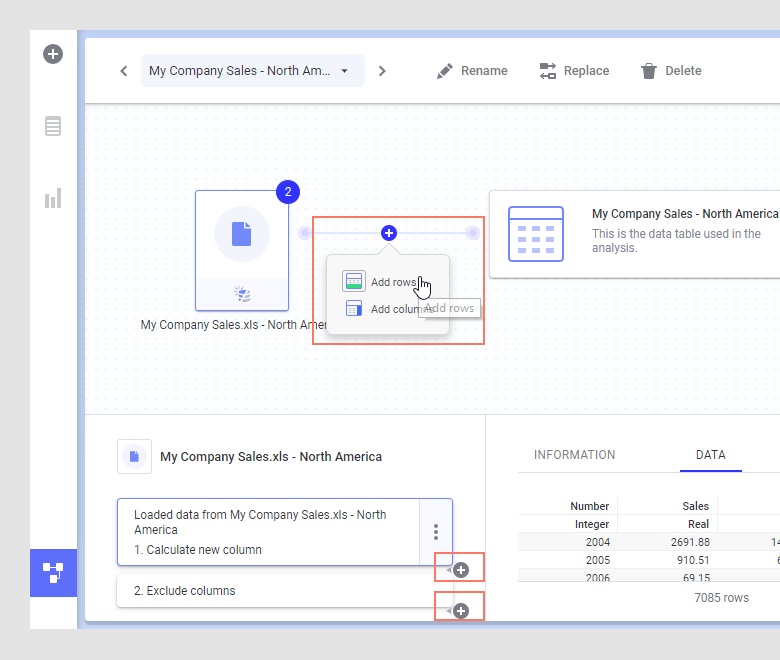Ajout de lignes à une table de données
Si vous utilisez des données « in-memory », vous pouvez ajouter des lignes d'une source différente à votre table de données actuelle. Les données peuvent être ajoutées à partir d'un fichier local, d'un fichier de données préalablement enregistré dans la bibliothèque Spotfire (via le client Windows) ou directement à partir de Google Analytics ou Salesforce, si vous avez accès à ces systèmes.
Vous pouvez afficher les données de différentes tables de données dans la même visualisation, mais il est préférable de regrouper les données similaires dans une seule table de données. Par exemple, dans le cas où toutes les colonnes des sources de données sont identiques et que vous voulez utiliser les valeurs récapitulatives de toutes les sources de la visualisation.
Ajoutez des données à partir du menu volant Fichiers et données  .
.
Lorsque vous ajoutez des données dans votre analyse, vous pouvez choisir d'ajouter les données en tant que nouvelles lignes dans une autre table de données, à partir de la dernière étape du flux de travail d'ajout de données :
Vous pouvez également insérer des lignes dans un endroit spécifique d'une table de données, comme décrit ci-dessous.
Avant de commencer
Procédure
Exemple : ajout de lignes depuis Salesforce
Dans cet exemple, les données ont déjà été ouvertes depuis un fichier Excel local. Dans le Canevas de données, sélectionnez la table de données de votre choix, déterminez l’endroit où vous voulez ajouter des lignes (entre les nœuds de la structure graphique ou dans des groupes de transformation), puis cliquez sur Ajouter des lignes :
Choisissez une nouvelle connexion ou une connexion prédéfinie à Salesforce et connectez-vous. Sélectionnez les données à ajouter et cliquez sur OK. Dans la boîte de dialogue Ajouter des lignes – Aligner les colonnes, vérifiez que la correspondance de colonnes suggérée est valide, ou ajoutez ou supprimez des correspondances entre les colonnes À partir de données d'origine et À partir de nouvelles données. Lorsque vous êtes satisfait de la sélection de données et des paramètres, cliquez sur OK pour fermer le menu volant et ajouter les données.

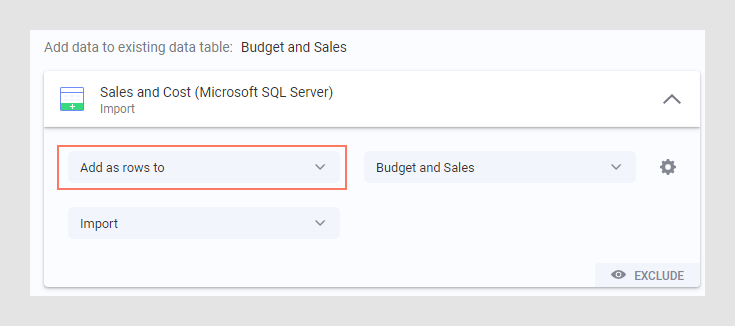
 .
.